Webináre alebo online semináre sú živé interaktívne podujatia, ktorých sa môže zúčastniť každý bez ohľadu na geografickú polohu. Sú to niektoré z najlepších marketingových nástrojov pre podniky, ktoré chcú poskytnúť hodnotu pre svoje publikum a etablovať sa ako lídri v odvetví.

Dnes môže webinár usporiadať ktokoľvek, ale to neznamená, že toto úsilie nevyžaduje dôkladnú prípravu na úspech. Ak uvažujete o zorganizovaní online webinára, tu je podrobný náčrt procesu.
Ako usporiadať online webinár
Skôr než začnete pozývať účastníkov a organizovať svoje materiály, najdôležitejšou otázkou, ktorú je potrebné vyriešiť, je platforma, ktorú budete používať. So správnym softvérom budete môcť zefektívniť proces a urobiť profesionálny dojem na všetkých svojich účastníkov.
Vďaka nárastu online podujatí je dnes na výber množstvo vynikajúcich riešení webinárov. Zoho je jednou z popredných možností s vynikajúcou bezpečnosťou a mnohými funkciami na zapojenie vášho publika, preto ju použijeme ako príklad v tejto príručke.
Zoho ponúka bezplatné riešenia webinárov pre udalosti trvajúce do 60 minút s maximálnym počtom 100 účastníkov. Platená verzia umožňuje viac divákov a obsahuje aj cenné výhody, ako je úložisko nahrávania v cloude. So Zoho si môžete prispôsobiť svoje registračné formuláre, aby ste si zachovali svoju značku, zdieľať viacero obrazoviek, aby ste mohli efektívne komunikovať svoje posolstvo, komunikovať s publikom prostredníctvom prieskumov verejnej mienky a otázok a odpovedí a podobne.
Tu je to, čo môžete očakávať, keď organizujete webový seminár pomocou Zoho.
Vyberte si pútavú tému
Úspešný webinár začína správnou témou. Vaša voľba by nemala byť bodnutím do tmy. Pomohlo by, keby ste svoje rozhodnutie podporili výskumom, aby ste sa uistili, že váš predmet je relevantný pre vaše publikum a vaše úsilie sa vyplatí.
ako vypnúť moje narodeninové upozornenie na facebooku
Zistite, s akými problémami súvisiacimi s odvetvím vaša cieľová skupina zápasí a ponúknite riešenie. Návštevnosť bude vysoká.
Vyberte pravého prezentujúceho
Ak neplánujete organizovať udalosť sami, budete musieť nájsť správnu osobu, ktorá bude hovoriť. Táto osoba bude na podujatí zastupovať celú vašu firmu, preto je prvoradý starostlivý výber. Osoba by sa mala dobre orientovať v oblasti, ktorej sa má váš webinár venovať. Zároveň musia byť skvelým rečníkom, ktorý vie, ako zaujať publikum a komunikovať s ním.
Navyše, pozvanie hosťujúceho rečníka môže zvýšiť zaujímavosť udalosti. Je to tiež skvelý spôsob, ako zvýšiť návštevnosť, pretože známa osoba pritiahne na váš webinár svoje vlastné publikum.
Zaregistrujte sa do Zoho
Keď už máte nejakú predstavu o tom, čo sa bude týkať vašej udalosti, je čas ju nastaviť. Začnite tým registráciu účtu Zoho . Ak ich riešenie používate prvýkrát, získate 14-dňovú bezplatnú skúšobnú verziu.
ako odstrániť komentár na instagrame
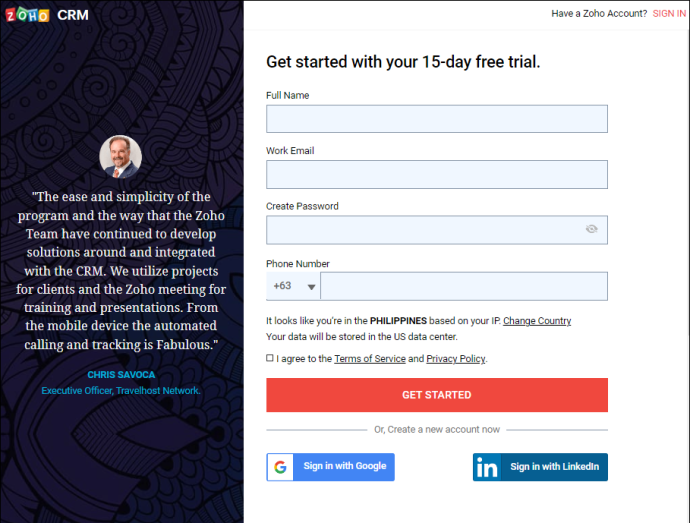
Naplánujte si webinár
Keď sa prihlásite do svojho účtu Zoho, budete môcť vytvoriť svoju prvú udalosť. Kliknutím na „Plán“ zadajte podrobnosti o svojom webinári.
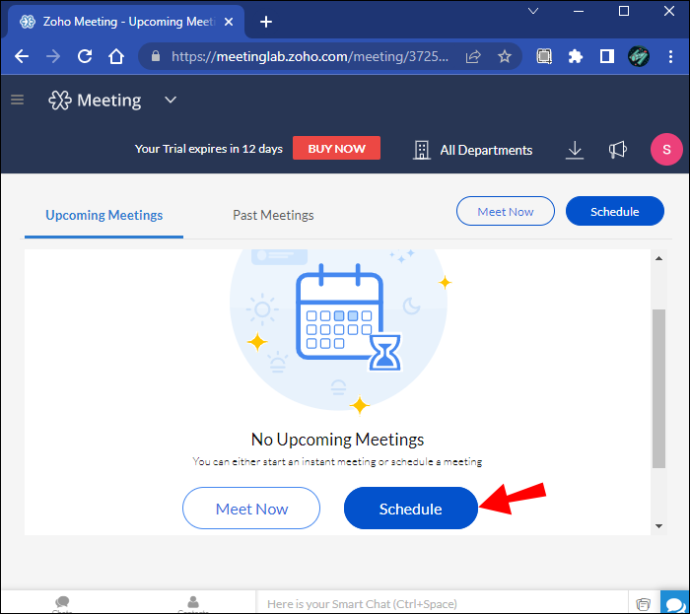
Najprv musíte prísť s lákavým názvom a popisom. Tieto faktory môžu vyvolať alebo narušiť záujem ľudí o vašu udalosť, preto ju zapojte. Ak ste pozvali hosťujúceho rečníka, nezabudnite uviesť jeho meno v názve.
Ďalej budete musieť vybrať čas a dátum udalosti a určiť jej trvanie. To môže byť zložité, najmä ak vaša cieľová skupina pochádza z rôznych časových pásiem. Určite najlepší dátum a čas, ktorý bude vyhovovať vašim potenciálnym účastníkom.
Uistite sa, že váš webinár nie je v rozpore s inými dôležitými udalosťami. Zároveň udalosť neunáhlite. Nechajte si dostatok času na prípravu.
Vytvorte si registračný formulár
Účastníci sa môžu prihlásiť na váš webinár prostredníctvom registračného formulára. Ďalším krokom je prispôsobenie tohto formulára na zhromažďovanie potrebných informácií o účastníkoch. Niektoré polia, ako napríklad meno a e-mailová adresa, budú v predvolenom nastavení zahrnuté v Zoho, ale môžete ich jednoducho upraviť a pridať ďalšie. Funguje to takto:
- Ak chcete polia odstrániť alebo upraviť, kliknite na „Spravovať polia“.
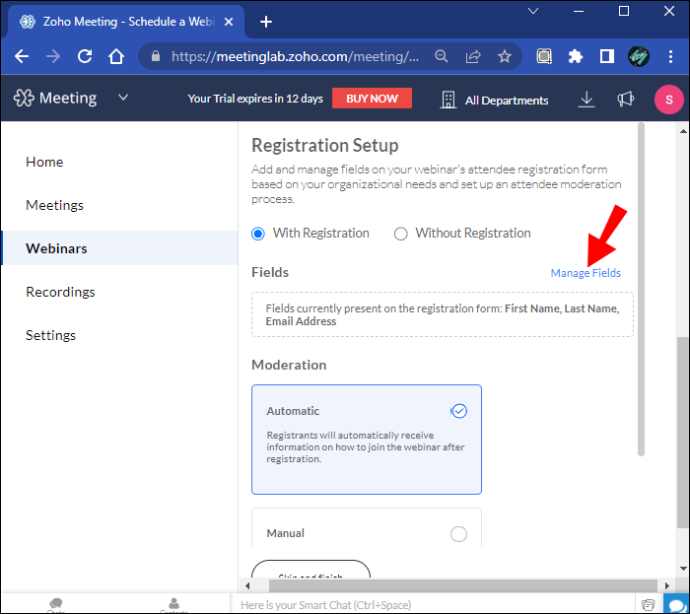
- Označte akékoľvek pole ako povinné stlačením možnosti „*“ vedľa neho.
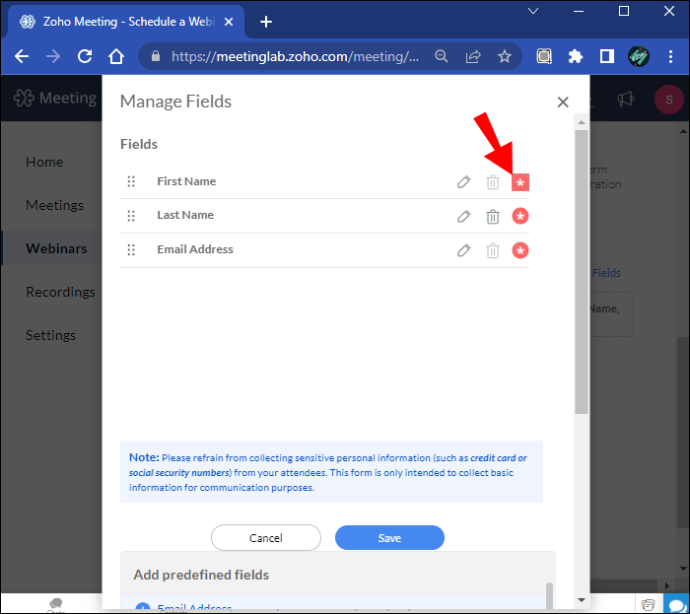
- Pridajte preddefinované polia pomocou tlačidla „+“ vedľa požadovaného poľa.
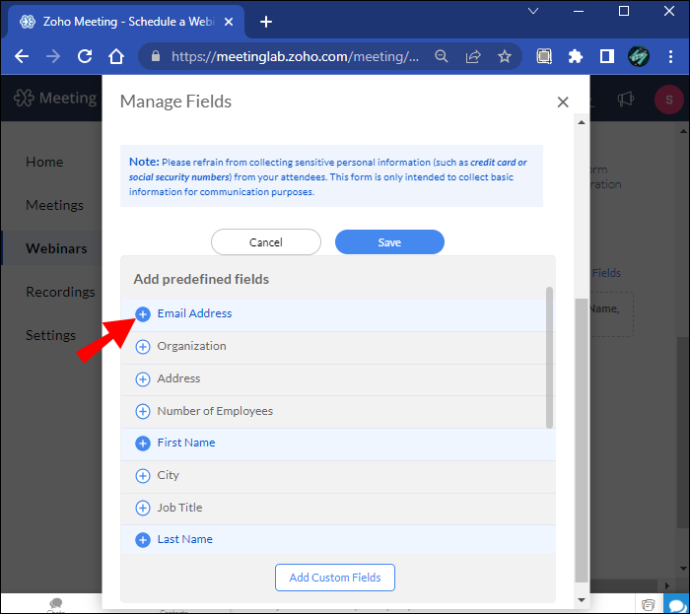
- Vytvorte vlastné polia kliknutím na „Pridať vlastné polia“.
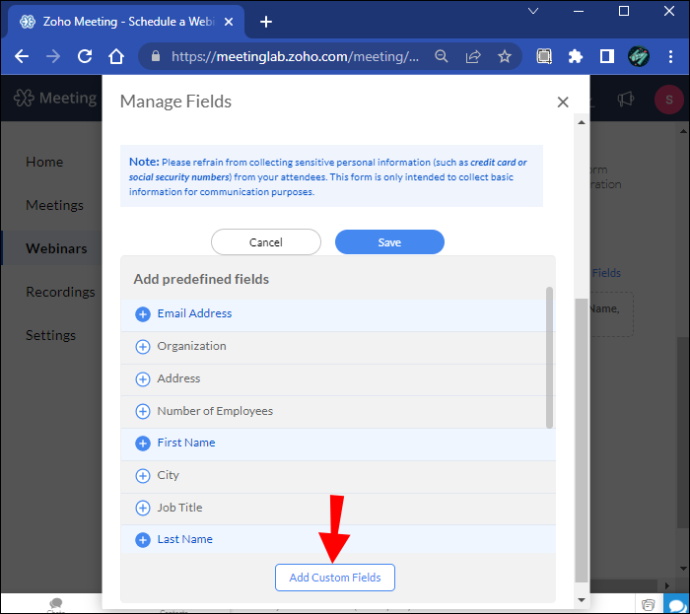
Registráciu môžete tiež moderovať. Zoho ponúka dva režimy schvaľovania:
- Režim automatického schvaľovania umožňuje komukoľvek pripojiť sa vyplnením registračného formulára.
- Manuálne schválenie vám umožňuje rozhodnúť, či sa každá osoba môže pripojiť alebo nie.
Pokročilé nastavenia vám tiež umožňujú detailne prispôsobiť vaše preferencie. Niektoré možnosti zahŕňajú:
- Obmedzenie počtu účastníkov
- Obmedzenie registrácie podľa regiónu
- Na účasť je potrebná registrácia
Nakoniec pridajte svoju značku do registračného formulára, aby bol váš obrázok konzistentný. Vaše logo sa objaví nielen na registračnom formulári, ale aj v e-mailoch s potvrdením, pripomienkou a poďakovaním.
Šíriť slovo
Po nastavení udalosti je čas na jej propagáciu. Uverejnite udalosť na svojej webovej stránke alebo blogu, pošlite e-mailové pozvánky a zdieľajte registračný formulár prostredníctvom svojich kanálov sociálnych médií, aby ste mohli začať zbierať účastníkov. Nezabudnite poslať e-mailom pripomienky, keď sa udalosť blíži, aby ste zvýšili účasť.
Precvičte si prezentáciu
Aj keď je rozhranie Zoho užívateľsky prívetivé, je dobré otestovať jeho funkcie vopred, aby ste sa uistili, že žiadna technická prekážka nezničí váš webinár. Cvičením sa tiež budete cítiť istejšie pri používaní platformy. Môžete si urobiť cvičnú jazdu a podľa toho upraviť detaily vašej prezentácie.
Záverečné kroky
Vaša práca nekončí, keď sa skončí váš webinár. Niekoľko posledných krokov vám pomôže vyťažiť z vášho podujatia maximum.
pridať zariadenie do správcu zariadení Google
Uistite sa, že ste v kontakte s účastníkmi, aby ste získali cennú spätnú väzbu, ktorá vám v budúcnosti umožní usporiadať ešte lepšie podujatie. Mali by ste im tiež poďakovať za ich príspevok a opýtať sa ich, či majú ďalšie otázky k danej téme.
Mali by ste tiež analyzovať údaje poskytnuté spoločnosťou Zoho, aby ste zistili, v ktorých oblastiach sa musíte zlepšiť. Nakoniec si prezrite zaznamenaný záznam vášho webinára a sprístupnite ho tým, ktorí zmeškali priamy prenos.
Usporiadajte svoj webinár s istotou
Webináre sú neuveriteľne efektívnym spôsobom, ako sa pre svoje publikum etablovať ako spoľahlivý profesionál. Či už chcete nadviazať nové obchodné vzťahy alebo rozšíriť dosah svojej značky, živá udalosť, na ktorej môžete priamo komunikovať so zainteresovanými stranami, vám to umožní. Našťastie, najmodernejšie riešenia webinárov, ako je Zoho, uľahčujú tento proces.
Organizovali ste už nejaký seminár? Máte nejaké užitočné tipy, aby bola akcia úspešná? Dajte nám vedieť v sekcii komentárov nižšie.









